One UI на базе Android Pie для Galaxy A7 (2018) с номером модели SM-A750FN теперь доступен для загрузки. Инструкции в этом посте помогут вам установить обновление Samsung Galaxy A7 Android Pie Сейчас.
За последние несколько недель Samsung действительно набрала приличный темп, когда дело доходит до обновлений программного обеспечения. После флагманской линейки многие смартфоны среднего класса, включая Galaxy A8 Plus и Galaxy A9, получили обновление Android Pie с One UI. Даже Galaxy A6 и A7 попали в бета-программу Pie.
Удивительно, но программа бета-тестирования не заставила себя долго ждать, и сейчас Samsung выпускает обновление Galaxy A7 Android Pie для пользователей в России. Он передается пользователям по беспроводной сети и поставляется с A750FNPUU1BSC4 Версия ПО. Похоже, что обновление будет ограничено одним рынком, как это было сделано для остальной части средней серии A. Для принудительной проверки OTA можно зайти на устройство Настройки> Обновление ПО> Загружать обновления вручную.
Установил Android 9 На Galaxy A7 2017 ОГОНЬ ПРОШИВКА
Если вы не в России, возможно, вы еще не сможете скачать OTA. В этом случае вы можете обновить свой телефон вручную. Поскольку прошивка Pie теперь доступна, вы можете использовать ее для установки обновления One UI для Samsung Galaxy A7 Android Pie прямо сейчас.
Но прежде чем вы перейдете к инструкциям, давайте кратко рассмотрим изменения и новые функции, которые это обновление вносит в устройство.
One UI на базе Android Pie для Samsung Galaxy A7 — История изменений
Galaxy A7 (2018) поставляется с Android 8.0 Oreo и теперь сразу переходит на Android Pie, который сам по себе огромен. В новой версии Android в телефоне появилось много новых функций. Это включает в себя новую навигацию на основе жестов и такие функции, как Adaptive Battery и Brightness.
Последний использует преимущества технологии машинного обучения, чтобы предоставить каждому пользователю уникальный опыт в зависимости от его использования. Действия приложения — еще одна небольшая, но очень полезная часть пользовательского интерфейса. Чтобы просмотреть полный список функций Android Pie, вы также можете посетите официальный сайт.
А теперь наступает часть, которая должна вас больше взволновать. Это Новый пользовательский интерфейс Samsung One UI программный пакет, который полностью обновляет программное обеспечение телефона, придавая ему новые ощущения и улучшая общее взаимодействие с пользователем.
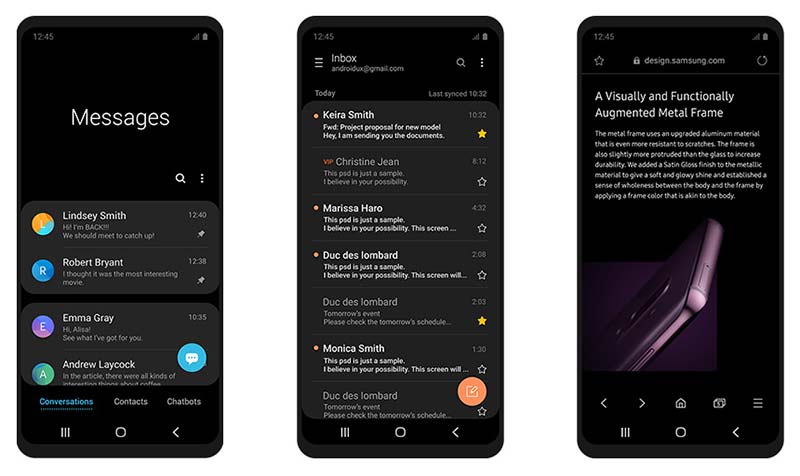
Полный интерфейс был обновлен, что не только приятно для глаз, но и избавлено от беспорядка. С новыми блоками фокусировки и цветами вы можете больше сосредоточиться на текущих задачах. Samsung также значительно улучшил возможности использования одной рукой, учитывая длину современных мобильных дисплеев.
Почти все основные разделы программного обеспечения, включая стандартные приложения, теперь состоят из двух разделов. Верхняя половина раздела предназначена для просмотра контента и информации, а нижняя половина — для взаимодействий. Таким образом, вам не нужно прикладывать большой палец к верхней части дисплея.
Samsung Galaxy A7 2018 A750FN hard reset сброс настроек графический ключ пароль how to reset A8
Еще одна ожидаемая функция One UI — это новый общесистемный ночной режим, целью которого является обеспечение более комфортного просмотра в темноте. После активации функция автоматически регулирует контрастность и яркость дисплея, чтобы пользователи не чувствовали усталости глаз.
Пользовательский интерфейс теперь предлагает новые значки и цвета, о которых мы рассказывали ранее. Это делает всю ОС более свежей и в некоторой степени соответствует новому Material Design от Google.
Согласно примечания к выпуску, опубликованные Samsung, ниже приводится полный список изменений:
Единый интерфейс
- Контент, настройки и другая информация были реорганизованы, чтобы вы могли сосредоточиться на текущей задаче.
- Интерактивные элементы перемещены в нижнюю часть экрана, поэтому они всегда под рукой.
- Новый дизайн и функции, такие как ночной режим, обеспечивают комфортное зрение.
Уведомления
- Вы можете отвечать на сообщения прямо в панели уведомлений.
- Миниатюры изображений включаются в уведомления о сообщениях.
- В настройках уведомлений приложения нажмите переключатель один раз, чтобы включить или выключить все уведомления в категории.
Клавиатура Samsung
- Доступны новые смайлы Unicode 11.0.
- Новая адаптивная тема изменяет внешний вид вашей клавиатуры в зависимости от цветов окружающего приложения.
- Плавающая клавиатура доступна во всех приложениях и имеет новые настройки размера и прозрачности.
- Вы можете установить индивидуальную задержку касания и удержания.
Уход за устройством (ранее — Обслуживание устройства)
- Режимы производительности оптимизированы и интегрированы в режимы энергосбережения.
Всегда на дисплее
- Добавлены новые стили часов, включая возможность показа календаря с вашим расписанием.
- Информация о зарядке была добавлена, чтобы вы знали, сколько времени осталось до полной зарядки.
- Вы можете показывать Always On Display всякий раз, когда экран выключен, или вы можете настроить отображение в течение 30 секунд при касании экрана.
Настройки
- Меню было реорганизовано, чтобы упростить поиск настроек.
Биксби
- Bixby совершенно новый, с рядом улучшений и новых функций.
- Проведите пальцем влево от главного экрана Bixby, чтобы изучить новейшие функции и поддерживаемые приложения.
- Вы можете управлять клавишей Bixby в настройках, чтобы решить, что происходит при нажатии или двойном нажатии.
Телефон
- Теперь вы можете отсортировать историю звонков по входящим и исходящим звонкам.
- Ваша история вызовов может включать до 2000 записей (увеличено с 500 записей).
Контакты
- Новое меню ящика упрощает управление контактами из различных учетных записей.
Камера
- Новый оптимизатор сцены автоматически улучшает настройки цвета камеры в соответствии со сценой.
Галерея
- Инструменты редактирования Photo Editor Pro были добавлены в галерею, поэтому вы можете вносить все свои правки и доработки, не выходя из приложения.
Мои файлы
- Был добавлен новый инструмент анализа хранилища, который поможет вам контролировать использование хранилища и сэкономить место.
- Теперь вы можете отображать или скрывать элементы на главном экране «Мои файлы».
Samsung Здоровье
- Количество пройденных вами шагов за день будет отображаться на панели уведомлений. Чтобы скрыть это, нажмите и удерживайте уведомление, затем отключите Текущие шаги.
Прочие улучшения и изменения
- Включайте экран автоматически всякий раз, когда вы берете телефон, используя функцию «Поднять для пробуждения».
- Войдите в Детский дом на панели быстрого доступа.
- Наклейки на звонки больше не выпускаются.
- Теперь поддерживаются изображения HEIF.
Единственное место, где не хватает обновления, — это патч безопасности. Обновление One UI на базе Android Pie для Galaxy A7 поставляется с месячной давности. Обновления безопасности за февраль 2019 г..
Требования
- Приведенный ниже процесс не приведет к удалению данных при правильном выполнении. Однако мы по-прежнему настоятельно рекомендуем делать полную резервную копию всех данных на телефоне, включая внутреннюю память.
- Зарядите свой Samsung Galaxy A7 до достаточного уровня заряда, чтобы избежать внезапных отключений во время процесса обновления.
- Убедитесь, что на вашем компьютере установлены драйверы Samsung USB.
- Важный: На телефоне перейдите в настройки безопасности и удалите текущие данные отпечатков пальцев. Это должно быть сделано для предотвращения повреждения защищенных данных / отпечатков пальцев после обновления.
Скачать прошивку Galaxy A7 Android Pie (One UI)
Прошивка Pie уже доступна в SamMobile, SamFrew и т. Д. Но если вы столкнулись с низкой скоростью загрузки, вы также можете загрузить и использовать инструмент SamFirm для загрузки прошивки Android Pie BSC4 для вашего Galaxy A7. После запуска инструмента введите «SM-A750F» или «SM-A750FN»В качестве модели и«БЫТЬ»Как регион.
Galaxy A7 (SM-A750F)
Galaxy A7 (SM-A750FN)
Чтобы проверить CSC вашего телефона, откройте приложение для набора номера и введите * # 1234 #. Если CSC вашего телефона отличается, вам нужно подождать, пока не начнется более широкое развертывание. Как только это произойдет, мы будем обновлять этот пост самыми последними ссылками.
Как установить обновление Android Pie для Samsung Galaxy A7?
Вы можете легко установить Android Pie на свой Galaxy A7, перепрошив прошивку с помощью Odin. Если вы не знаете, как это сделать, следуйте приведенным ниже инструкциям:
- Скачать прошивку Galaxy A7 Android Pie (One UI)
- Распакуйте скачанный файл прошивки на ПК.
- Полностью выключите телефон
- Удерживая кнопки уменьшения громкости, увеличения громкости и питания вместе, подключите кабель USB.
- Когда появится экран предупреждения, нажмите кнопку увеличения громкости, чтобы войти в режим загрузки на вашем Galaxy A7.
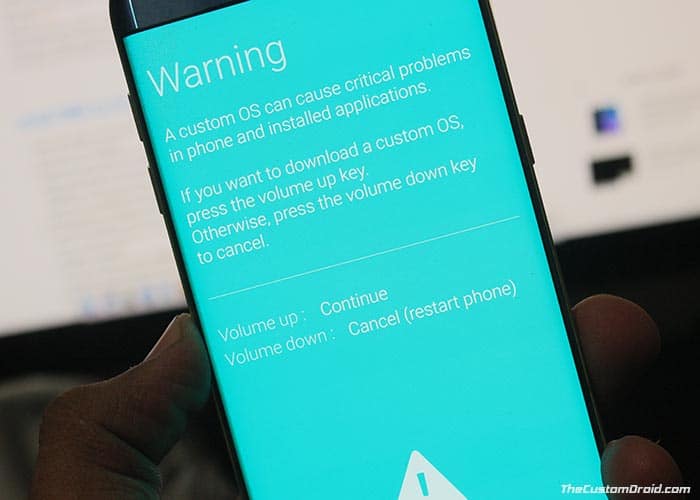
- Подключите телефон к ПК с помощью USB-кабеля.
- Загрузите Odin 3.13.1 и распакуйте его на ПК.
- Дважды щелкните файл Odin3 3.13.1.exe, чтобы запустить инструмент Odin.
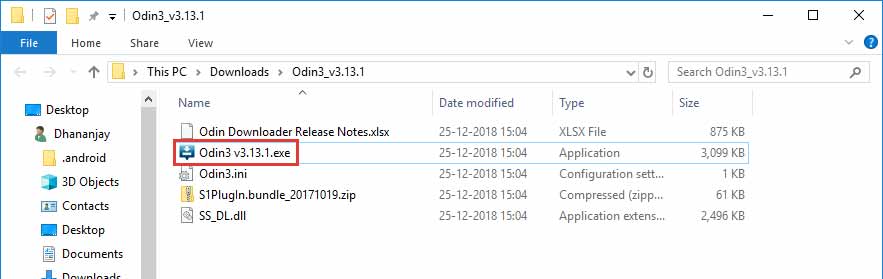
- Должен загореться порт «ID: COM», гарантирующий, что ваш телефон успешно обнаружен инструментом.
- Перейдите на вкладку «Параметры» в окне Odin.
- Убедитесь, что установлены флажки «Auto Reboot» и «F.Reset Time».
- Теперь нажмите кнопку «BL» в Odin и выберите файл прошивки, начинающийся с «BL_A750FNPUU1BSC4
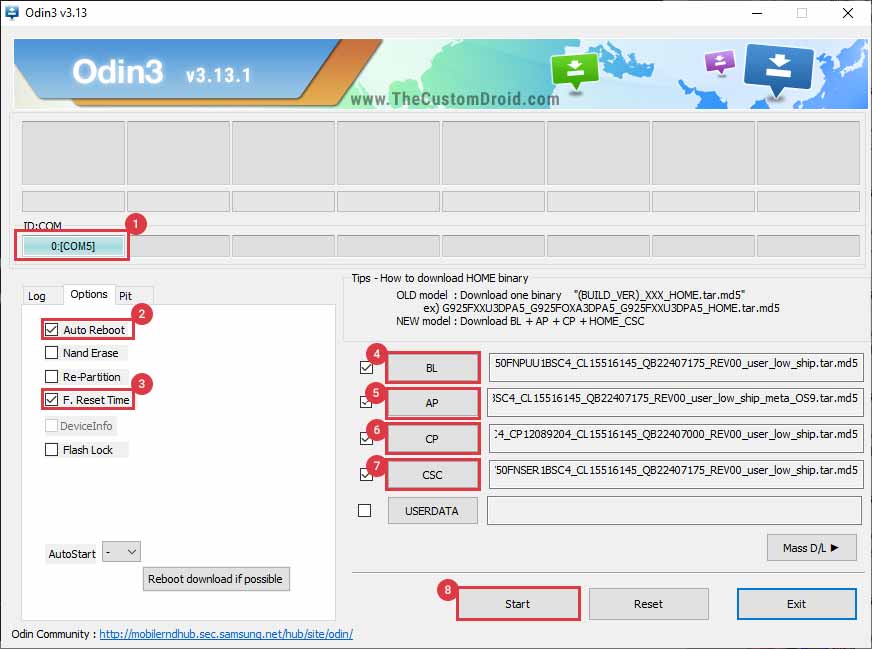
- Сделайте то же самое для «AP», «CP» и «CSC» и выберите соответствующие файлы прошивки.
- В случае «CSC» обязательно выберите HOME_CSC_OMC_SER_A750FNSER1BSC4. Штатный CSC сотрет телефон полностью. С другой стороны, HOME_CSC сохранит данные после обновления.
- Наконец, нажмите кнопку «Пуск», чтобы установить Samsung Galaxy A7 Android Pie Update.
После завершения установки вы увидите значок ‘ПРОХОДЯТ!‘в окне инструмента Odin, и ваш телефон должен перезагрузиться в обновленную ОС. Мы бы также настоятельно рекомендую сделать сброс к заводским настройкам после установки обновления через настройки устройства или стоковое рекавери. Это поможет предотвратить любое необычное поведение после обновления.
Теперь, когда ваш телефон обновлен, продолжайте изучать новые функции на вашем телефоне Android Pie и One UI от Samsung. Итак, вы только что смогли установить Samsung Galaxy A7 Android Pieна основе One UI Update. Если у вас есть какие-либо вопросы относительно процесса, оставьте комментарий ниже.
Источник: hoow.ru
Как прошить Samsung Galaxy A7 (2018). Обновляемся до Android 13, 12, 11, 10, 9 Pie

Кто сказал что нельзя прошить Samsung Galaxy A7 (2018)? Что за вздор! Ещё как можно, при этом особо не напрягая мозги и не сжигая нервы, если воспользоваться инструкцией с нашего сайта.
Почему надо обновлять прошивку на Android 14, 13, 12, 11, 10, 9.0 Pie, 8.0, 7.1, 6

Основной смысл обновлений в том, чтобы искоренить баги, проблемы и косяки, коих в операционной системе Android предостаточно:
- Например, зависание или краш системных приложений.
- Замыленные углы снимков при хорошей камере.
- Смартфон не включается совсем.
- Телефон выключается и перезагружается когда захочет.
- Сильное энергопотребление при включении wi-fi, например, аккумулятор садится за час.
- Глюков может быть масса, бывают случаи когда телефон сам начинает звонить на первый номер из телефонной книги. Вряд ли кто доволен таким поведением.
Однако есть и те, кто просто хочет установить всё самое новое чтобы получить новые функции и возможности, так сказать начать менять что-то в своей жизни с малого.
Инструкция как установить прошивку на Samsung Galaxy A7 (2018)
Используя инструкцию вы соглашаетесь с данным документом. На всякий случай сделайте бэкап файлов, которые вам дороги!
- Зарядите телефон не менее чем на 40%. Это важно.
- Для того чтобы прошить устройство скачаем приложение TWRP Manager, загрузить его можно самостоятельно или взять в архиве с прошивкой, которую вы выберете ниже.
- Устанавливаем TWRP Manager на Android (установка такая же простая как и у любого приложения)
- Теперь скачайте файл прошивки, поместив его на карту памяти смартфона. Сам файл находится внизу статьи, для начала можете дочитать инструкцию.
- Запускаем TWRP recovery mode — выключаем телефон, потом зажимаем одновременно кнопку включения и кнопку громкости вверх, в скором времени на экране вы увидите надпись «recovery» и появится меню как на скриншоте ниже.


Всё! Теперь у вас новенькая прошивка и новые возможности.
Скачать прошивку
Вам жить с этой операционной системой и вам решать что устанавливать, но мы рекомендуем, устанавливать Android не ниже семёрки, потому что всё что ниже уже морально устарело.
- Android 9.0 или просто пирог — новая ступень в развитии мобильных операционных систем, верх гениальности заморских программистов! URL: yourtopfile.info/android9pie
- 8.1 Орео — бывший верх гениальности тех же самых заморских программистов. URL: yourtopfile.info/android8oreo
- Семёрка Нуга (Nougat) — хорошая операционная система для среднего или бюджетного класса железа. URL: yourtopfile.info/android7nougat
- Шестёрка Маршмеллов — установить можно только в случае ностальгии по шестому Андроиду, в ином случае не надо, то же самое можно сказать и про пятую версию. URL: yourtopfile.info/android6
- Android 10 Q 2019. URL: yourtopfile.info/android10
- Android 11 2020. URL: yourtopfile.info/android11
- Android 12 2021. URL: yourtopfile.info/android12
- Android 13 2022. URL: yourtopfile.info/android13
Как получить root права
В сфере получения root прав есть две универсальные программы, (универсальные потому что поддерживают очень много устройств), получающие root за 1 клик, это ZYKURoot 2.2 — (сайт zykuroot.info), может версия есть и более новая, это на сайте надо смотреть

И Rootkhp Pro 2.6 — (с сайта Руткхп про). Версия также может быть не самая последняя, надо просматривать их сайт.

Инструкции к ним в общем то и не нужны, всё как обычно, подсоединяем телефон к компьютеру и нажимаем Root. Дальше сидим и ждём что скажет программа.
- ← Как прошить Nokia 7.1. Обновляемся до Android 13, 12, 11, 10, 9 Pie
- Как прошить OPPO A5. Обновляемся до Android 13, 12, 11, 10, 9 Pie →
Источник: howtoflashdroid.info
Прошивка для samsung galaxy a7 (2017) sm-a720f/ds


Можно ли прошить samsung galaxy a7 (2017) sm-a720f/ds официальной прошивкой на Android? Да, можно, для этого мы и написали инструкцию. Ещё есть варианты использовать кастомную прошивку от энтузиастов? Мой пост поможет сделать прошивку Андроида официальной (заводской / оригинальной / стоковой) или при желании кастомной прошивкой даже обычным пользователям, не имеющим технического образования.
Прошивка для samsung galaxy a7 (2017) sm-a720f/ds. Крайткий алгоритм следующий:
- Скачать программу для прошивки (скажем какую)
- Запустить программу
- Скачать прошивку (если ещё не сделали этого, возможно у вас своя)
- Подключить мобильное устройство к компьютеру
- Указать путь к прошивке в программе и начать процесс прошивки.
Для чего обновлять прошивку
- Новые возможности нового Андроида или если говорить о каком-нибудь Cyanogenmod это куча кастомных функций и намного более удобный интерфейс;
- Самопроизвольная перезагрузка смартфона;
- Попытка восстановления после неудачной прошивки;
- Смартфон не хочет включаться;
samsung galaxy a7 (2017) sm-a720f/ds обновление прошивки?
Утилиты / драйвера
Программное обеспечение — тут. Инструкция к нему как на официальном сайте, так и в комплекте с прошивками, рекомендуем смотреть на официальном сайте если есть желание использовать самую свежую версию. Есть ли другой подходящий софт, возможно что да, я проверял на этом.
Скачать. (for foreigners: Download firmware)
Варианты обновления прошивки
Инструкция находися в архиве с софтом для каждого из вариантов.
- С помощью SamFirm
- С помощью ZYKUFlasher (тут всё довольно просто даже без инструкции)

UPD выложу сюда крутую штуку. Менеджер прошивок Только для Samsung (Samsung hard downloader)

Список неофициальных прошивок
- CyanogenMod теперь это LineageOS
- crDroid
- Paranoid Android
- OmniROM
- Illusion ROMS
- Pacman ROM
- Resurrection Remix (последнее обновление было на базе Android 10)
- MoKee
- FlymeOS
- Temasek’s
- Android Ice Cold Project (сокращённо AICP)
- Bliss
Видео инструкция прошивка samsung galaxy a7 (2017) sm-a720f/ds
Видео инструкция подготовливается, а пока вы можете использовать текстовый вариант из архива.
Hard Reset. Как сделать жёсткий сброс samsung galaxy a7 (2017) sm-a720f/ds
Те кто решил сбросить настройки и восстановить телефон в состояние с завода: есть вариант нажать чуть ли не 5 кнопок сразу в определённом порядке, по мне проще использовать софт.
Root
Получить root можно залив на телефон уже рутованную прошивку, для этого её надо где-то скачать. Другой вариант воспользоваться разными программами для получения рут доступа в 1 клик (программы типа one-click), одни из самых известных — здесь и здесь. Такого рода софт обычно бесплатный, максимум вам попросят посмотреть небольшую рекламу.
Как изменить местоположение на Android на фейковое
Начнём с того кому и зачем нужна фейковая локация?
- Пранки и розыгрыши людей
- Обход запретов разных приложений
- Обход запретов по геолокации
- Обман приложений знакомств чтобы не покупать платные функции и подписки в дейтинг приложениях, например, Tinder Gold / Platinum / Plus или премиум на Badoo.
Всем известные и популярные приложения, например, Fake GPS Pro / Fake GPS location, к сожалению, не помогут вам обойти защиту дейтинг приложения вроде Badoo, Bumble и Tinder, приложение будет видеть ваше настоящее местоположение. Здесь рекомендуем установить специальный патч на Android через компьютер по инструкции. Для этого необходимо иметь подключение смартфона к ПК и запустить установку.
Внимание! Работа патча проверена только на Android с 7 по 12 версии. На Андроиде раньше 7 версии патч не тестировался, но попробовать никто не мешает. На устройствах от Apple это работать не будет!
Источник: sovetbati.pro